
جهت جلب توجه بیشتر و ایجاد جلوه های تصویری در صفحات شیرپوینت آنلاین از وب پارت Hero استفاده می کنیم. شما می توانید حداکثر تا 5 آیتم را در وب پارت Hero نمایش دهید و از تصاویر ، متون و لینکهای مدنظرتان جهت جلب توجه عموم در آنها استفاده کنید. وب پارت Hero بصورت کلی در Communication site ها گنجانده شده است ولی شما می توانید این وب پارت را به صفحات دیگر نیز اضافه کنید.
هنگامی که شما یک Communication site ایجاد می کنید، بصورت پیش فرض وب پارت Hero در آن قرار دارد. در این وب پارت بصورت پیش فرض عکس ها ، متون و لینکهایی قرار داده شده است که شما می توانید آنها را با تصاویر ، متون ، صفحات و اسناد خودتان جایگزین کنید.
هنگامی که شما برای ایجاد Communication site از گزینه Topic استفاده می کنید، چیدمان این وب پارت پیش فرض Hero دربردارنده 5 کاشی (Tile) خواهد بود که شما خواهید توانست در این چیدمان از یک تا پنج Tile جهت قراردادن تصاویر استفاده کنید.
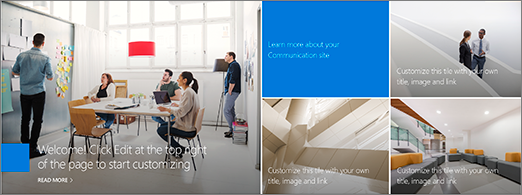
هنگامی که شما برای ایجاد یک Communication site از گزینه Showcase استفاده می کنید، وب پارت Hero شما بصورت پیش فرض دارای چیدمانی عمودی با سه لایه (ردیف) خواهد بود که شما می توانید این چیدمان را از یک تا پنج لایه تعریف کنید.
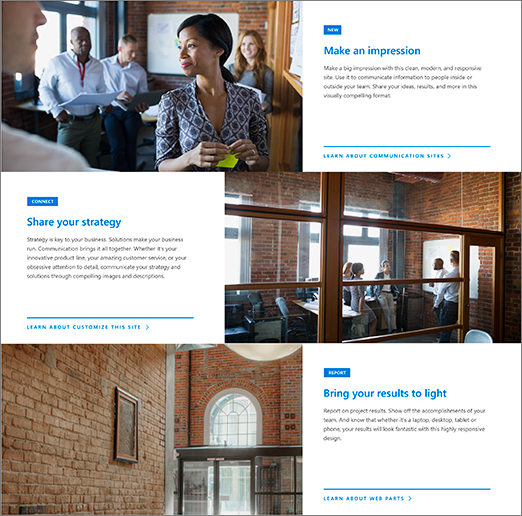
شما می توانید چیدمان وب پارت Hero را از حالت شبکه ای به حالت لایه های عمودی با استفاده از دکمه Edit web part تغییر دهید. همچنین می توانید لینکها ، تصاویر و متون هر Tile یا لایه را با استفاده از دکمه Edit هر Tile تغییر دهید.
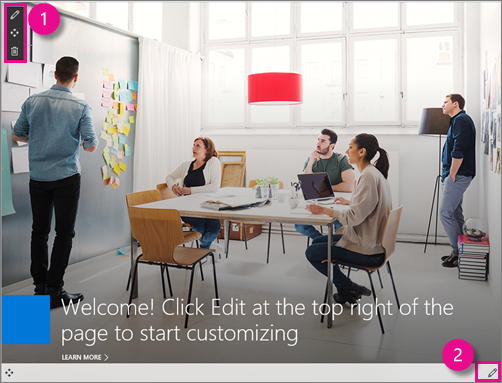
همانند تصویر ابتدا بر روی دکمه Edit web part بالای صفحه کلیک کنید و سپس بر روی دکمه Edit details در پایین صفحه بزنید.
1- برای انجام اینکار ابتدا با استفاده از دکمه Edit ، صفحه را به حالت ویرایش ببرید.
2- بر روی دکمه Edit web part کلیک کرده و نوع چیدمان مطلوب را انتخاب نمایید. همانطوریکه در تصویر پایین نیز می بینید می توانید تا پنج Tile را به نمایش بگذارید.
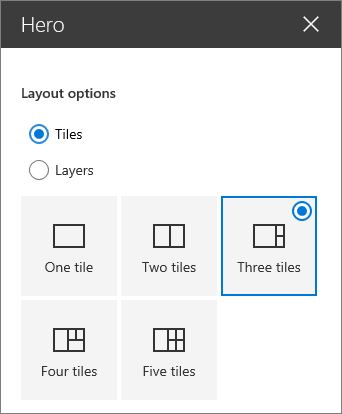
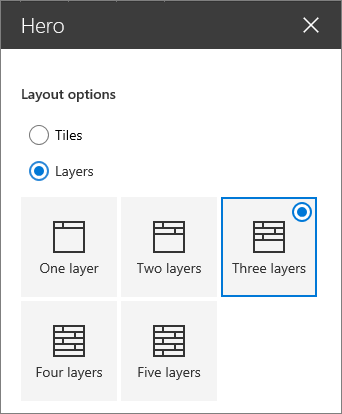
تغییر تصویر ، متن و یا لینک در هر Tile در وب پارت Hero :
1- ابتدا بر روی دکمه Edit در گوشه بالا سمت راست کلیک کنید.
2- سپس بر روی دکمه Edit details در گوشه پایین سمت راست Tile یا لایه مدنظر کلیک کنید.
3- در جعبه ابزار ، بر روی Change کلیک کرده ، سپس متنی را که می خواهید لینکتان به آنجا برود را انتخاب کنید :
Recent : اگر شما اخیرا عکس ، صفحه و یا اسنادی را باز کرده باشید ، در این قسمت قابل مشاهده اند.
Web search : شما می توانید با استفاده از مرورگرتان تصاویر را انتخاب کنید.
OneDrive : شما می توانید لینک یک سند و یا تصویری را که در OneDrive ذخیره دارید را بدهید.
Site : شما می توانید لینک یک سند ، عکس و یا صفحه را از سایت مدنظرتان بدهید.
Upload : شما می توانید از سیستم شخصی تان یک سند یا عکس را آپلود کنید.
From a link : لینکی از یک صفحه ، سند و یا تصویر از OneDrive for Business یا SharePoint Online وارد کنید.
4- عکس ، سند و یا صفحه مدنظر را انتخاب کرده و open را بزنید.
5- در جعبه ابزار در زیر Image ، گزینه های Custom image یا Color only را انتخاب کنید.
6- برای تصاویر در قسمت Alternative text می توانید متن جایگزین تصویر در صورت باز نشدن تصویر تایپ نمایید.
7- در بخش Option :
شما می توانید گزینه Call to action link را بر روی Yes قرار دهید ، سپس Call to action text را اضافه کنید. پس از آن لینک Call to action text برای هر لایه ای در چیدمان شما در دسترس خواهد بود.
تغییر ترتیب لایه ها در Tileها :
شما می توانید ترتیب قرار گیری لایه ها در tile ها را با جابجایی آنها تغییر دهید.
1- ابتدا با استفاده از گرینه Edit ، صفحه را به حالت ویرایش ببرید.
2- روی دکمه Move item کلیک کرده و آنرا نگه دارید ، سپس Tile مدنظر را به مکان مطلوب ببرید.
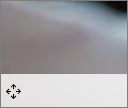
قرار دادن وب پارت Hero در یک ستون :
وب پارت Hero بگونه ای طراحی شده است تا بتواند تمامی عرض صفحه را اشغال کند. اگر شما بخواهید وب پارت Hero تمامی عرض صفحه را نگیرد، شما می توانید یک ستون به صفحه اضافه کرده و وب پارت Hero را در آن ستون بیاندازید.
1- ابتدا صفحه را به حالت ویرایش ببرید.
2- فلش ماوس را دقیقا بالای وب پارت Hero ببرید. سپس شما یک خط با دایره و علامت + در وسط آن خواهید دید.

3- بر روی علامت + کلیک کنید.
4- درقسمت Section layout گزینه one column را انتخاب نمایید.
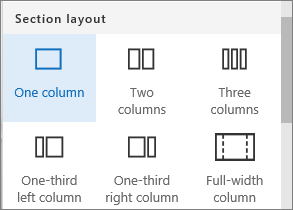
5- در سمت چپ وب پارت ، از دکمه Move web part جهت کشیدن وب پارت Hero به داخل ستونی که اخیرا اضافه کرده اید، استفاده کنید.
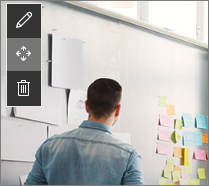
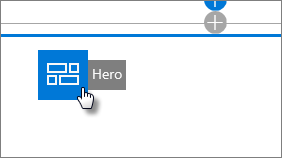
افزودن وب پارت Hero خالی به صفحه :
شما می توانید یک وب پارت Hero را به یک صفحه در سایت تیمی یا Communication site اضافه کنید. برای انجام اینکار مراحل زیر را دنبال کنید :
1- ابتدا صفحه تان را به حالت ویرایش ببرید.
2- فلش ماوس را دقیقا بالای وب پارت Hero ببرید. سپس شما یک خط با دایره و علامت + در وسط آن خواهید دید. بر روی علامت + کلیک کنید. بر روی علامت + کلیک کنید.
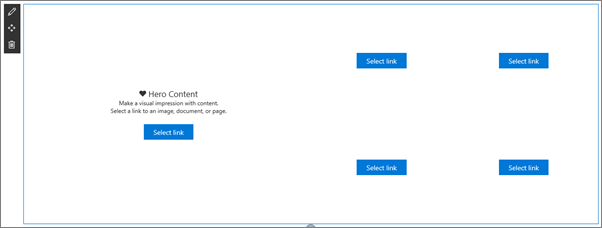
3- بر روی دکمه Edit وب پارت کلیک کنید و نوع چیدمان مدنظرتان را انتخاب کنید.
4- بر روی Select linkجهت تغییر هر Tile که قصد تغییر آن را دارید کلیک کنید.
5- در جعبه ابزار ، بر روی Change کلیک کرده ، سپس متنی را که می خواهید لینکتان به آنجا برود را انتخاب کنید :
Recent : اگر شما اخیرا عکس ، صفحه و یا اسنادی را باز کرده باشید ، در این قسمت قابل مشاهده اند.
Web search : شما می توانید با استفاده از مرورگرتان تصاویر را انتخاب کنید.
OneDrive : شما می توانید لینک یک سند و یا تصویری را که در OneDrive ذخیره دارید را بدهید.
Site : شما می توانید لینک یک سند ، عکس و یا صفحه را از سایت مدنظرتان بدهید.
Upload : شما می توانید از سیستم شخصی تان یک سند یا عکس را آپلود کنید.
From a link : لینکی از یک صفحه ، سند و یا تصویر از OneDrive for Business یا SharePoint Online وارد کنید.
6- تصویر ، صفحه و یا سند مدنظر را انتخاب کرده و بر روی Open کلیک کنید.
7- برای تصاویر در قسمت Alternative text می توانید متن جایگزین تصویر در صورت باز نشدن تصویر تایپ نمایید.
جهت انتخاب سایز بهینه تصویر ، در وب پارت Hero همانند زیر عمل کنید.
- وب پارت به گونه ای طراحی شده است که تمامی عرض صفحه را به خود اختصاص دهد.
- در چیدمان نوع Tile ، ارتفاع وب پارت با نسبت 8 به 3 و عکس های داخلی وب پارت با نسبت 4 به 3 تنظیم شده اند.
- در چیدمان نوع Layers ، مقیاس 8 به 3 همواره رعایت می شود و عکس های داخلی آن با مقیاس 9 به 16 تنظیم شده اند.